excel柱形图如何加系列线 excel柱形图增加系列线图文使用教程
时间:2023/9/1作者:未知来源:手揣网教程人气:
- [摘要]excel柱形图增加系列线图文教程:1、我们先来看一下我们的数据,我们选中这些数据,点击【插入】标签2、找到柱形图或者条形图,选择第二个,注意看它的形式3、这是我们插入的柱形图,接着要添加系列线4、...
excel柱形图增加系列线图文教程:
1、我们先来看一下我们的数据,我们选中这些数据,点击【插入】标签
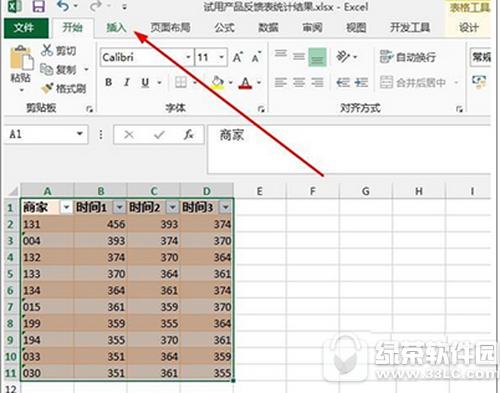
2、找到柱形图或者条形图,选择第二个,注意看它的形式
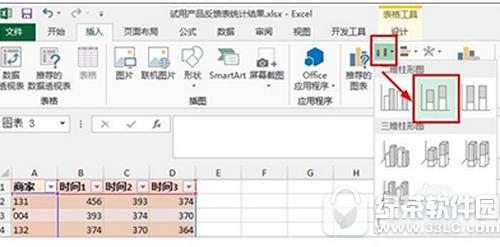
3、这是我们插入的柱形图,接着要添加系列线
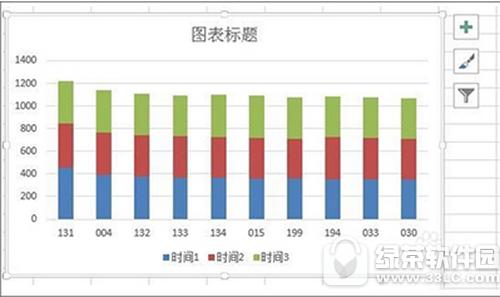
4、双击条形图可以打开【设计】标签,找到【添加图表元素】
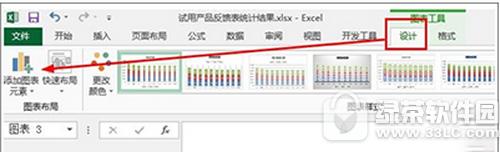
5、在下拉菜单中,找到【线条】--系列线
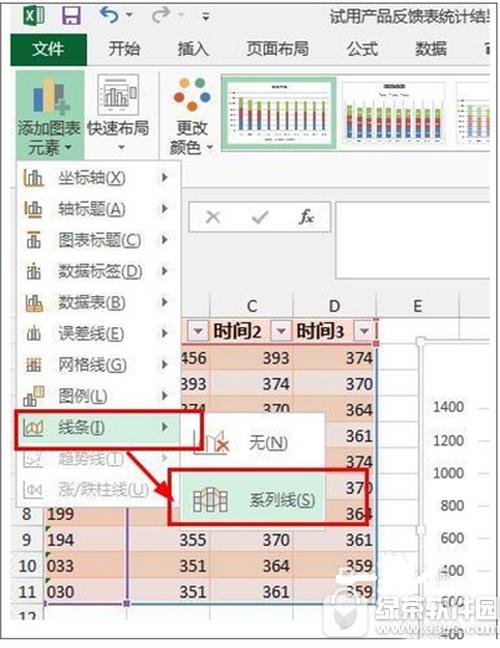
6、到此我们的系列线添加完毕,你还可以双击系列线来设置它的颜色、粗细、线型
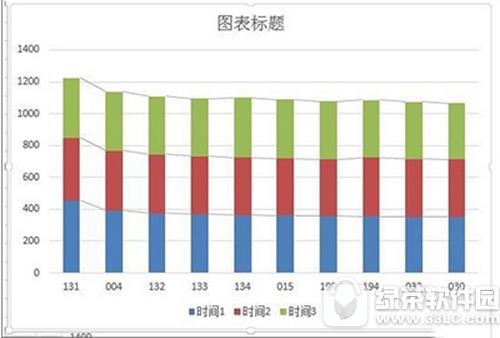 Office办公软件是办公的第一选择,这个地球人都知道。除了微软Office,市面上也存在很多其他Office类软件。
Office办公软件是办公的第一选择,这个地球人都知道。除了微软Office,市面上也存在很多其他Office类软件。
关键词:excel柱形图怎样加系列线 excel柱形图增加系列线图文详细教程